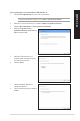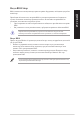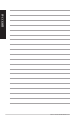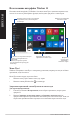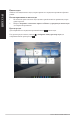User's Manual
66 Глава 2: Использование Windows 10
РУССКИЙ
РУССКИЙ
Нажмите учетную запись для изменения
изображения, выхода или блокировки
компьютера.
Нажмите для отображения всех
приложений
Нажмите для перехода в режим
сна, выключения или перезагрузки
компьютера.
Нажмите для расширения
начального экрана
Нажмите для открытия меню Пуск
Прикрепите
или запустите
приложение с
начального экрана
Прикрепите или запустите
приложение из панели задач
Меню 'Пуск'
Windows 10 возвращает меню Пуск с некоторыми улучшениями, например местом для любимых
приложений, людей или сайтов.
Меню Пуск можно открыть двумя способами:
• Нажмите кнопку Пуск в нижнем левом углу экрана.
• Нажмите клавишу Windows Start
на клавиатуре.
Закрепление приложений в меню Пуск или на панели задач
Для закрепления приложения:
1. В меню Пуск нажмите Все приложения, затем выберите приложение, которое нужно
прикрепить.
2. Нажмите Закрепить на начальном экране или Закрепить на панели задач для
прикрепления выбранного приложения на начальном экране или в панели задач. Также для
закрепления приложения можно перетащить его на начальный экран или панель задач.
Использование интерфейса Windows 10
Пользовательский интерфейс (UI) Windows 10 оснащен меню Пуск и начальным экраном в виде
плиток. Он состоит из разнообразных функций, используемых при работе с компьютером.